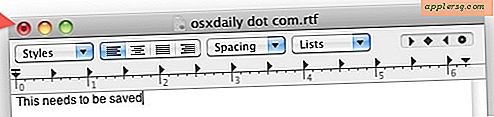Come disattivare le richieste "Mostra notifica" del sito Web in Chrome

Ti piace essere infastidito con fastidiose richieste di "Mostra notifiche" dai molti siti web che visiti da Chrome? Forse lo fai, o forse no.
Probabilmente hai familiarità con il messaggio di Chrome che viene visualizzato in modo intrusivo, quindi le pagine web potrebbero essere lette come "someURL .com desidera mostrare le notifiche - Blocca / Consenti". Dal momento che queste richieste di Show Notification sono così pervasive, probabilmente sei abbastanza bravo a cliccare su "Block" ormai in Chrome, ma forse sei stanco di farlo ripetutamente.
Fortunatamente puoi disabilitare completamente la possibilità per i siti web di complicarti la visualizzazione delle notifiche in Chrome. Una volta disattivata questa funzione, non vedrai più le fastidiose richieste di "blahblah vuole mostrare notifiche" che spuntano inesorabilmente attraverso il web quando si utilizza il browser web Google Chrome.
Come impedire ai siti web di chiedere di mostrare le notifiche in Chrome
Questo dimostra come disabilitare Mostra notifiche in Chrome su un Mac, ma questo vale anche per Windows e Linux.
- Apri il browser Chrome se non lo hai già fatto
- Immettere quanto segue nella barra degli indirizzi, quindi premere Invio / Invio:
- Capovolgi l'interruttore accanto a "Chiedi prima di inviare (consigliato)" a OFF
- Il testo in Notifiche dovrebbe ora essere "bloccato", a indicare che le richieste di notifica sono state disattivate in Chrome
chrome://settings/content/notifications


Ora puoi navigare sul Web con Chrome e non essere continuamente dispiaciuto per ricevere e mostrare le notifiche per tanti siti web.
Questo ovviamente si applica al browser Chrome, ma puoi anche disabilitare le richieste di notifica web in Safari anche sul Mac, dove le richieste arrecanti sono altrettanto fastidiose. Meglio ancora, applicalo a entrambi i browser, in questo modo, qualsiasi cosa tu usi come predefinito, non ti darà fastidio con richieste di notifica indesiderate.
Ovviamente se ti piace la funzione di notifica del sito web o se ti piacciono le richieste in Chrome, allora non vorrai disabilitare questa funzionalità, ma dipende da te. Puoi sempre invertire l'azione.
Come riattivare le richieste di notifica del sito Web in Chrome
Vuoi ricevere nuovamente le richieste di notifica del sito web in Chrome? Riattiva la funzionalità:
- Apri Chrome e visita:
- Trova l'opzione "Bloccato" e riaccendilo nuovamente, dove leggerà "Chiedi prima di inviare (consigliato)"
chrome://settings/content/notifications

Riattivando la funzione è possibile navigare sul Web come al solito e si tornerà ad avere di nuovo richieste di notifica in tutto il luogo. Yippy.